Maison >Problème commun >Tutoriel détaillé étape par étape sur la façon de partitionner Win7
Tutoriel détaillé étape par étape sur la façon de partitionner Win7
- 王林avant
- 2023-07-18 14:49:148543parcourir
Tutoriel détaillé étape par étape sur la façon de partitionner Win7 ? Que vous installiez le système sur le disque dur d'un nouvel ordinateur ou que vous réinstalliez le système sur un disque grille, vous devez partitionner le disque dur avant l'installation. L'un d'eux est le disque système et les autres sont des partitions de disque ordinaires. il est particulièrement important d'apprendre le partitionnement win7. De nombreux utilisateurs installent le système win7. Je ne sais pas comment partitionner win7 ? Aujourd'hui, nous allons examiner les méthodes de partitionnement Win7.
La méthode de partitionnement spécifique à Win7 est la suivante :
1. Cliquez avec le bouton droit sur « Ordinateur » et sélectionnez « Gérer »
 2. Ensuite, sélectionnez « Gestion de l'ordinateur » ; Page "Disque" Gérer ";
2. Ensuite, sélectionnez « Gestion de l'ordinateur » ; Page "Disque" Gérer ";
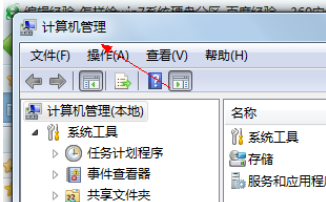
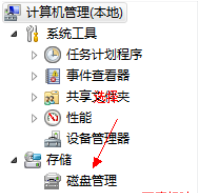
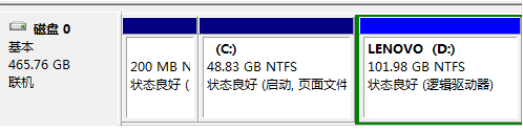 5, entrez la quantité d'espace compressé (Mo), remplissez la quantité d'espace à compresser. Si vous souhaitez compresser 50G, remplissez 50G*1024Mo
5, entrez la quantité d'espace compressé (Mo), remplissez la quantité d'espace à compresser. Si vous souhaitez compresser 50G, remplissez 50G*1024Mo
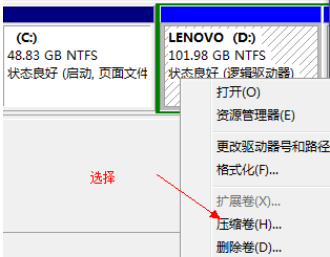 6, sélectionnez le bouton "Compresser"
6, sélectionnez le bouton "Compresser"
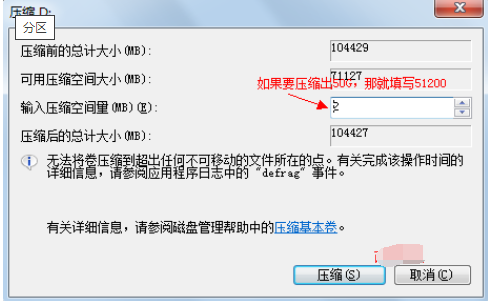 7, vous trouverez un espace supplémentaire après la compression. Partitionner le disque (partition verte) ;
7, vous trouverez un espace supplémentaire après la compression. Partitionner le disque (partition verte) ;
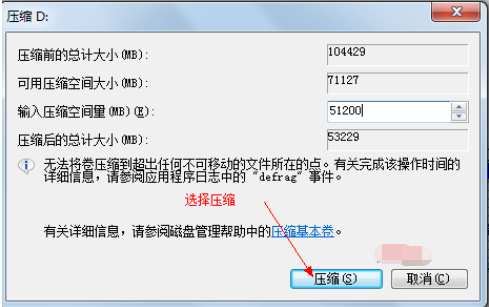 8, faites un clic droit pour faire apparaître le menu contextuel et sélectionnez « Nouvelle partition » ; 9, ouvrez l'assistant Nouveau volume simple, passez à l'étape suivante, remplissez la taille du volume simple pour créer une nouvelle taille de disque, étape suivante
8, faites un clic droit pour faire apparaître le menu contextuel et sélectionnez « Nouvelle partition » ; 9, ouvrez l'assistant Nouveau volume simple, passez à l'étape suivante, remplissez la taille du volume simple pour créer une nouvelle taille de disque, étape suivante
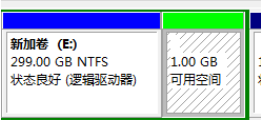 10, sélectionnez le numéro de disque du lecteur, étape suivante
10, sélectionnez le numéro de disque du lecteur, étape suivante
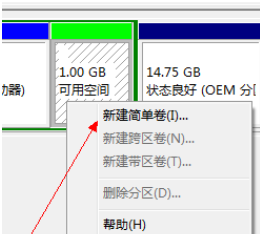 11, sélectionnez le format du système de fichiers, puis vérifiez avant d'effectuer un formatage rapide, étape suivante
11, sélectionnez le format du système de fichiers, puis vérifiez avant d'effectuer un formatage rapide, étape suivante
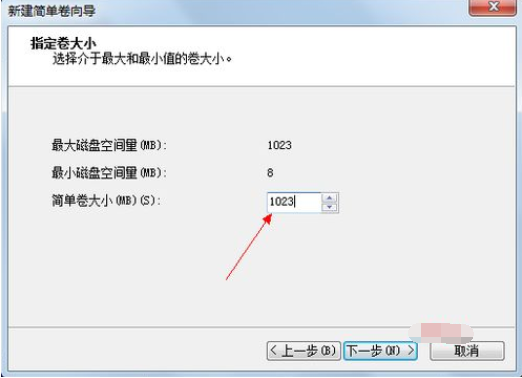 12. Cliquez sur le bouton "Terminer" pour terminer le nouveau disque
12. Cliquez sur le bouton "Terminer" pour terminer le nouveau disque
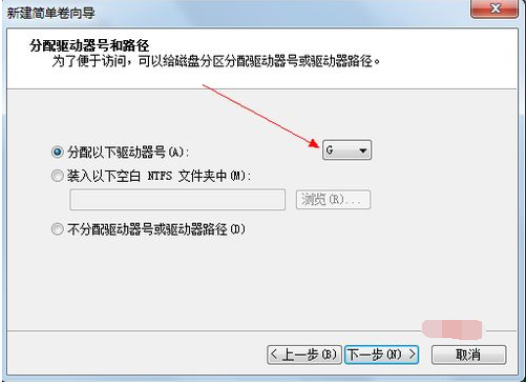 Ce qui précède est le cas ! tout le contenu du didacticiel détaillé étape par étape sur la façon de partitionner Win7 apporté par l'éditeur. J'espère que cela pourra être utile.
Ce qui précède est le cas ! tout le contenu du didacticiel détaillé étape par étape sur la façon de partitionner Win7 apporté par l'éditeur. J'espère que cela pourra être utile.
Ce qui précède est le contenu détaillé de. pour plus d'informations, suivez d'autres articles connexes sur le site Web de PHP en chinois!

